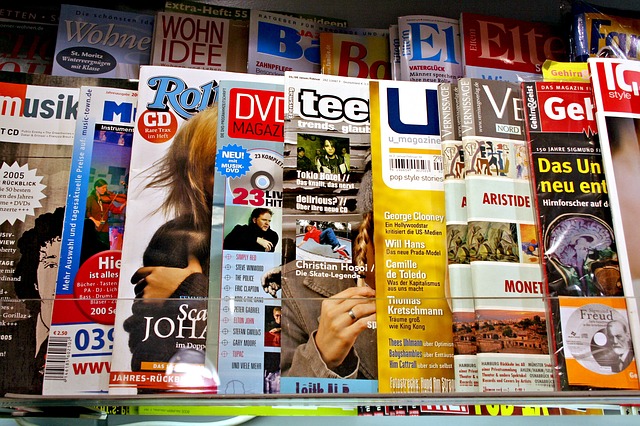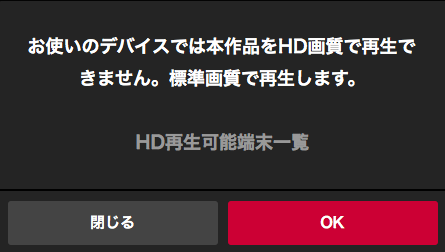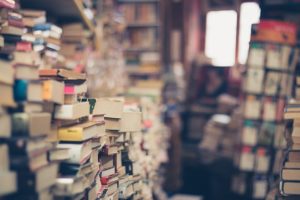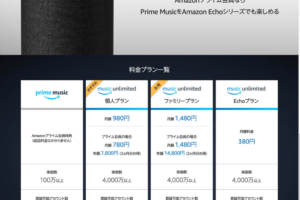愛用している雑誌購読サービス「dマガジン」の便利機能である「自動取得」と「ダウンロード機能」について紹介します。
Wi-Fi接続時にあらかじめ読みたい雑誌をダウンロードしておけば、出先でモバイル通信量を消費せずに快適に雑誌を読むことができます。
お気に入りに登録した雑誌の自動取得機能を使用すれば、雑誌配信時に自動でダウンロードもしてくれますよ!
「dマガジン」について

個人的には神サービスだと思っています。
月額400円(税抜き)で雑誌200誌以上が読み放題のサービスです。
スマホ、タブレット、PCのブラウザで読むことができます。
200誌もあるので、一冊や二冊は読みたい雑誌があるのではないでしょうか?
それだけでもう、元が取れてしまう計算になります。
「dアカウント」が必要になりますが、ドコモの端末を所持していなくても誰でも作成できます。
初回は31日間無料でお試しできるので是非、試してみてください。
動画配信サービスは見たい作品がなくなると解約することもありますが、「dマガジン」はずっと継続したままです。
ダウンロード機能
ダウンロード機能について
スマホ/タブレット用「dマガジン」アプリの機能です。
雑誌のデータをあらかじめダウンロードしておくことにより、通信できない状況でも快適に雑誌を読むことができます。
出先で通信状況が悪い場合などに役に立ちます。
ダウンロード機能の設定の方法
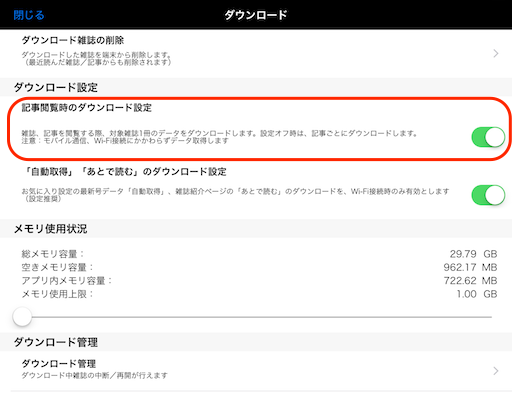
右上のメニューを開いて「ダウンロード」を選択します。
ダウンロード設定の「記事閲覧時のダウンロード設定」をONにして有効化します。
以上でダウンロード設定の機能は完了です。
雑誌を開いた時に、一冊分のデータをダウンロードするようになります。
写真やカラーページの多い/少ないにもよりますが、雑誌一冊約50MBから170MBの容量なので、一般的なWi-Fiだと約1分でダウンロードできます。
設定すると、モバイル通信でもダウンロードは行われるので注意しましょう。
「ダウンロード」管理画面にて雑誌のダウンロード状況は確認できます。
メモリ使用状況のスライダーにて、ダウンロードして保存する上限容量を設定しておきましょう。
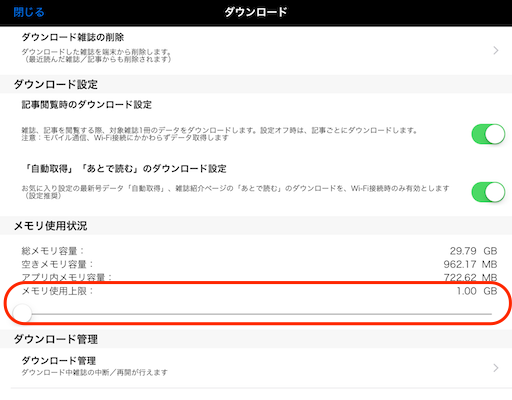
最小の1.00Gで問題ないでしょう。
あまり大容量に設定しておくとデバイスのストレージが圧迫されて動作に支障をきたしてしまいます。
不要になった雑誌は「ダウンロード雑誌の削除」にて削除できます。空き容量が減ってきたら削除を実行しましょう。
自動取得機能
自動取得機能について
「自動取得機能」とは「お気に入り」に登録した雑誌が配信される際に自動で端末にダウンロードしてくれる機能です。
新聞の配達を連想してもらえれば、わかりやすいのではないでしょうか?
雑誌の発売日(配信日)になったら、自動で雑誌データがダウンロードされ、開けばすぐに読むことができます。
自動取得機能の設定方法
右上のメニューを開いて「お気に入り」を選択します。
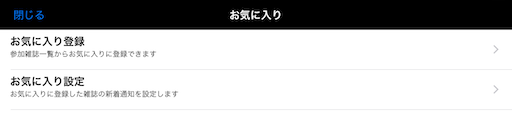
まずは「お気に入り登録」を選択して、お気に入りの雑誌を登録しましょう。
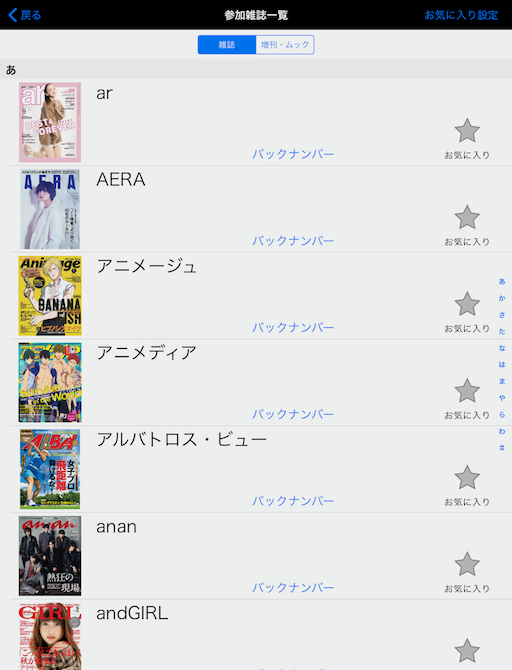
お気に入りを登録したら戻って「お気に入り設定」を選択します。
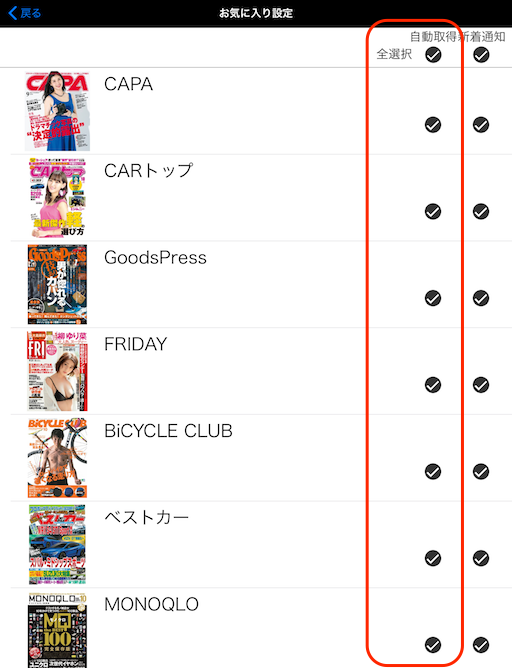
リストの右側に自動取得のチェックがあるので、自動で取得したい雑誌をチェックします。
以上で設定は完了です。
お気に入りに登録した雑誌の配信日に自動でダウンロードしてくれます。
お気に入りはトップの「お気に入り」に表示されているので選択すればすぐに読めます。
まとめ
「ダウンロード設定」、「自動取得」を設定しておくと、ダウンロードの待ち時間を気にせず、ストレスなく雑誌を読むことができるようになります。
出先に持ち歩いても、ダウンロードを気にせず雑誌を読めるのは大きなメリットです。
「dマガジン」をヘビーにご利用中の方は、必須の設定かと。
ではでは、良き電子書籍ライフを!